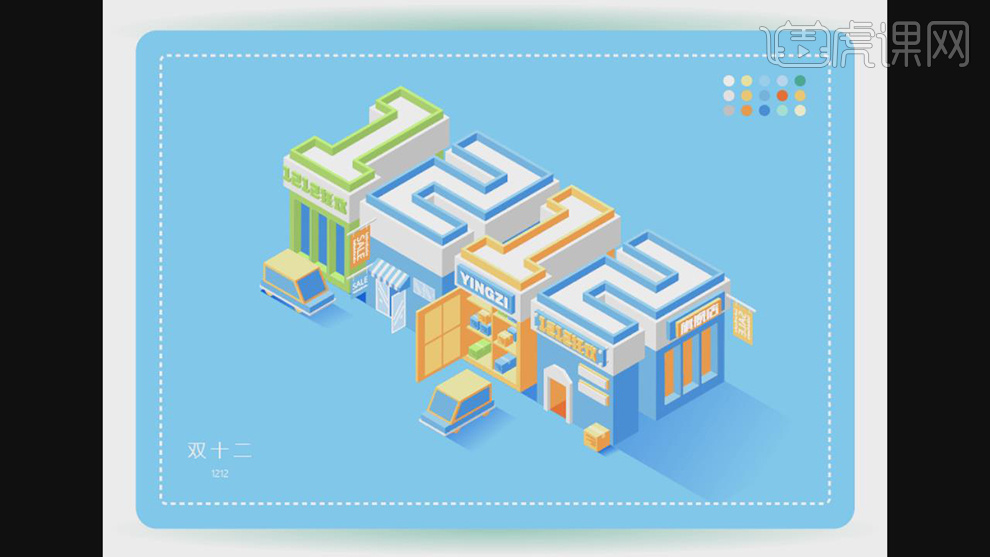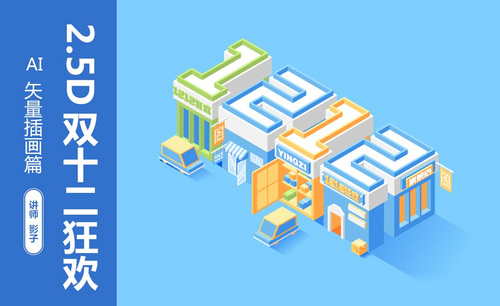如何用AI设计2.5D双十二狂欢插画发布时间:暂无
1.本节课用到的软件是AI CC 2018打开软件,打开之前绘制好的文件,在使用【文本工具】输入1212的字体,选择粗一点的字体。
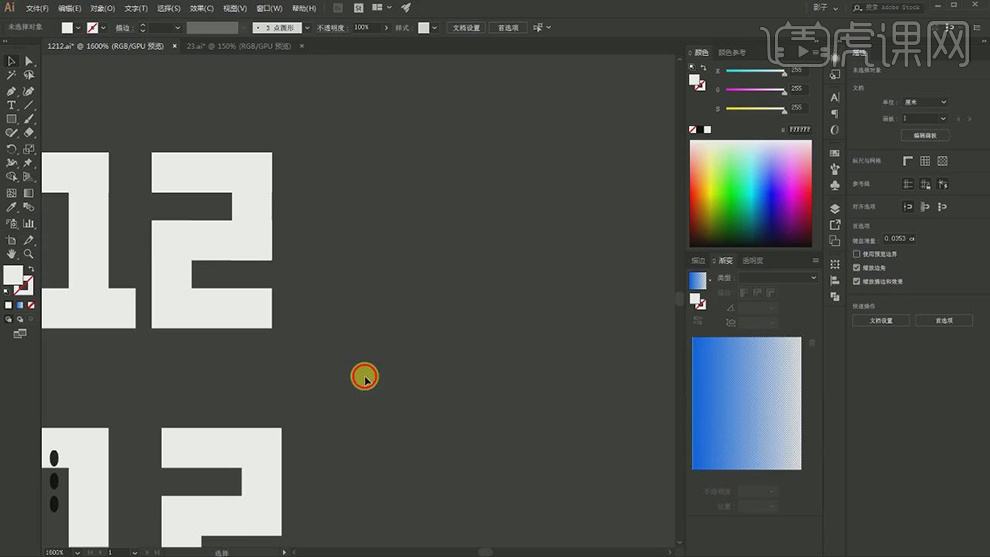
2.在使用【矩形工具】拼出12字体同样的数字。
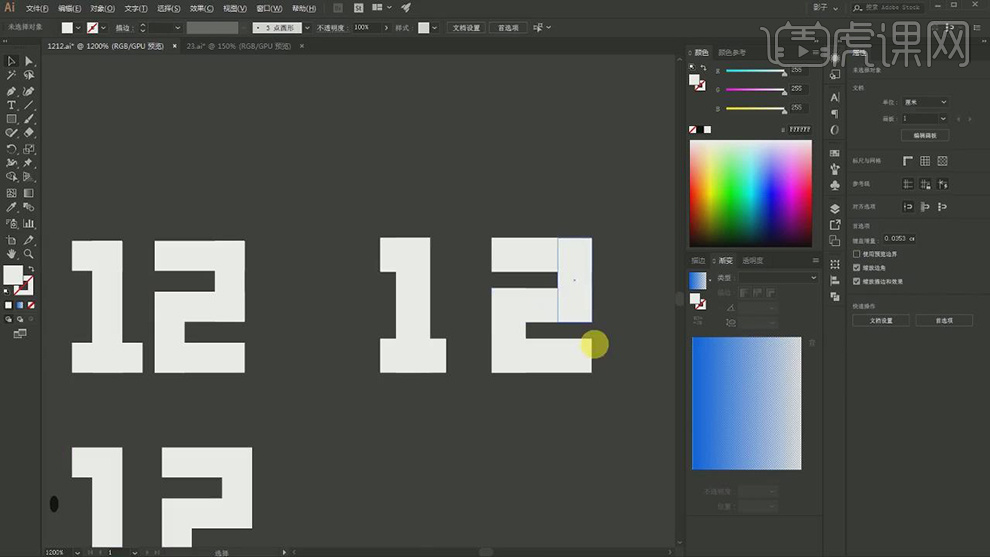
3.在将矩形拼出的12的数字按住【Alt】键移动复制一层,在【路径查找器】中选择合并,在将直线上多余的锚点删除。
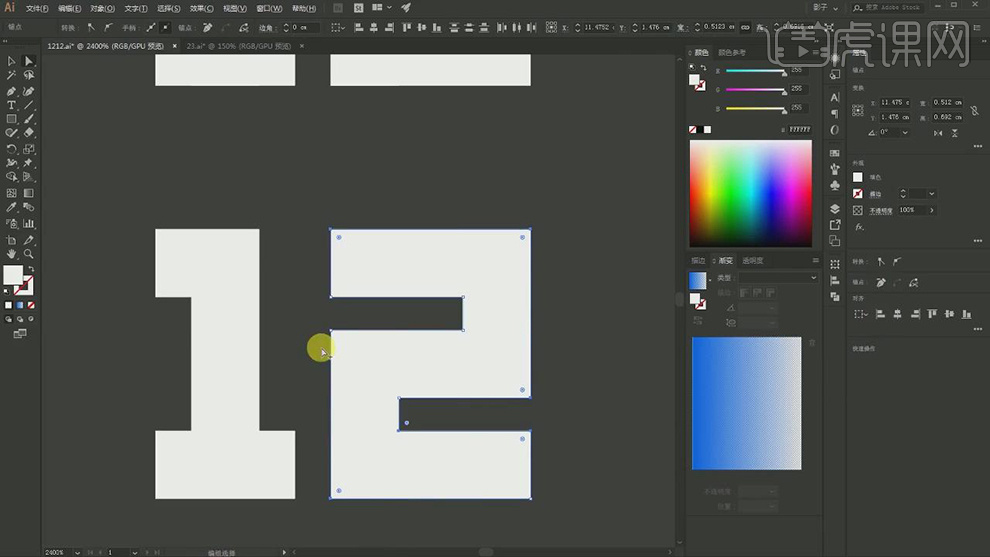
4.在将删除了多余锚点的数字选中在【对象】-【路径】选择【偏移路径】,将【位移】设为-0.01cm。
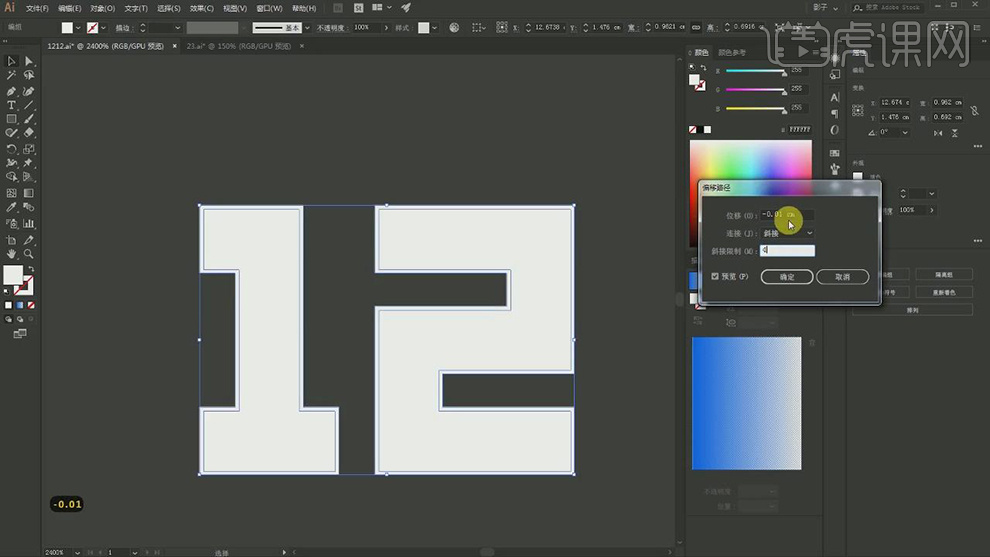
5.在将偏移路径的数字在复制一层,在选择【3D凸出和斜角选项】,【位置】选择等角-上方,调整厚度为19pt。
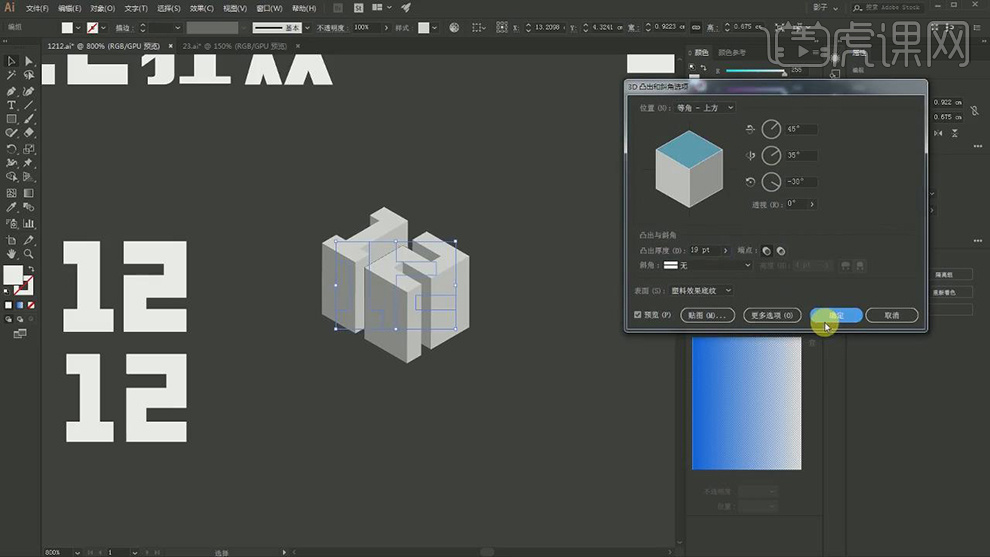
6.在选择没有偏移路径的数字在进行【3D凸出和斜角选项】,【位置】选择等角-上方,调整厚度为6pt。
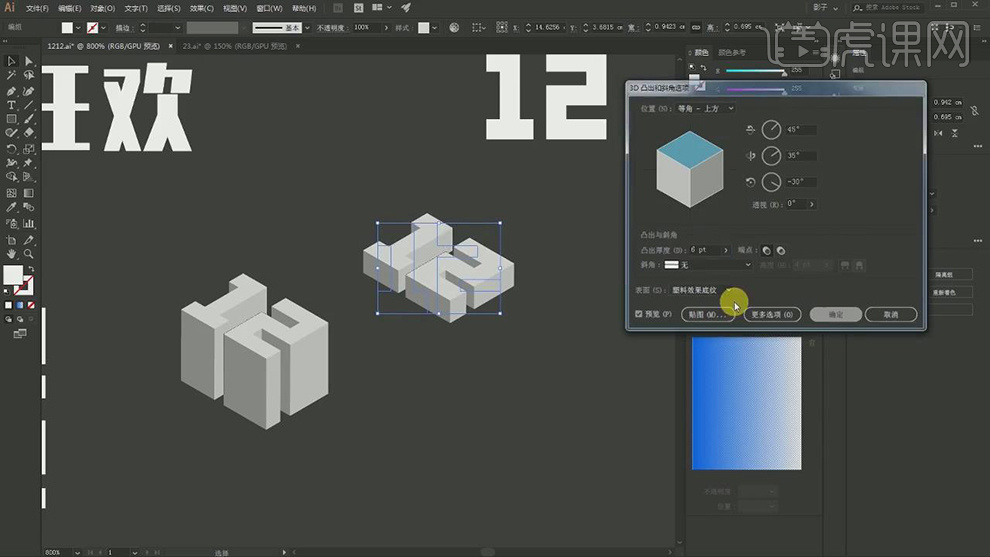
7.在将偏移路径的数字在复制一层,在选择【3D凸出和斜角选项】,【位置】选择等角-上方,调整厚度,将填充改为只描边。
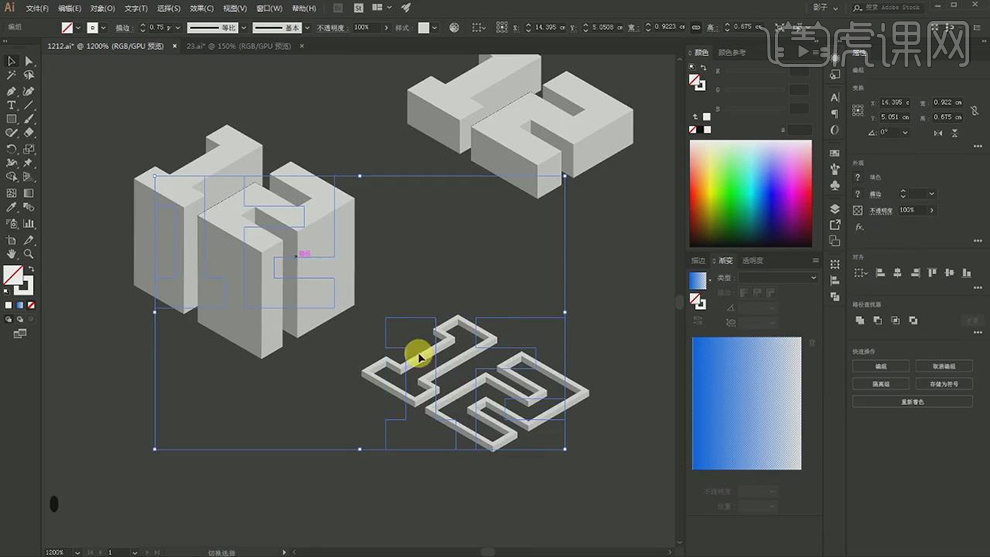
8.在将两层叠放在一起,在选择两层文字在【对象】-【扩展外观】。
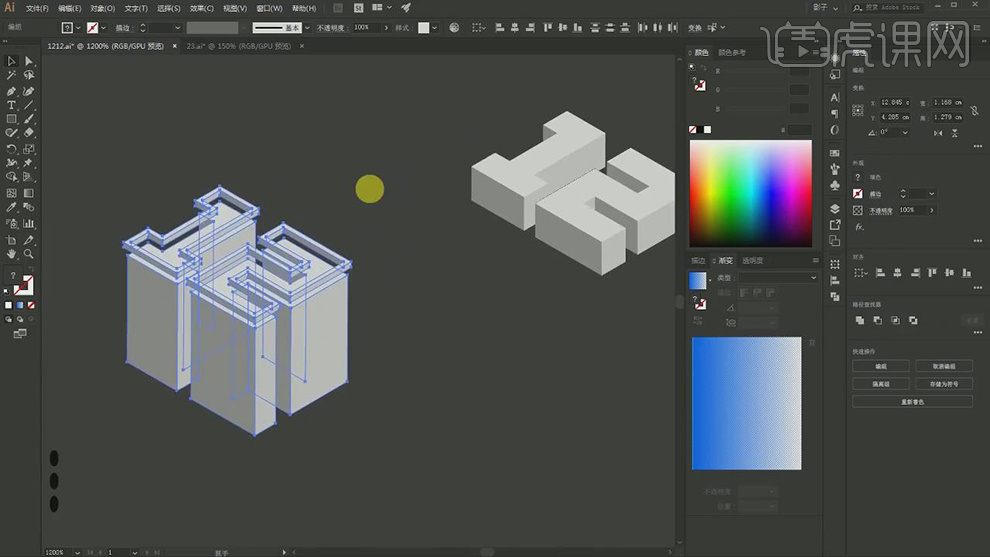
9.在给1和2的扩展后的每个面的颜色进行修改,将两个1编组,在将两个2编组。
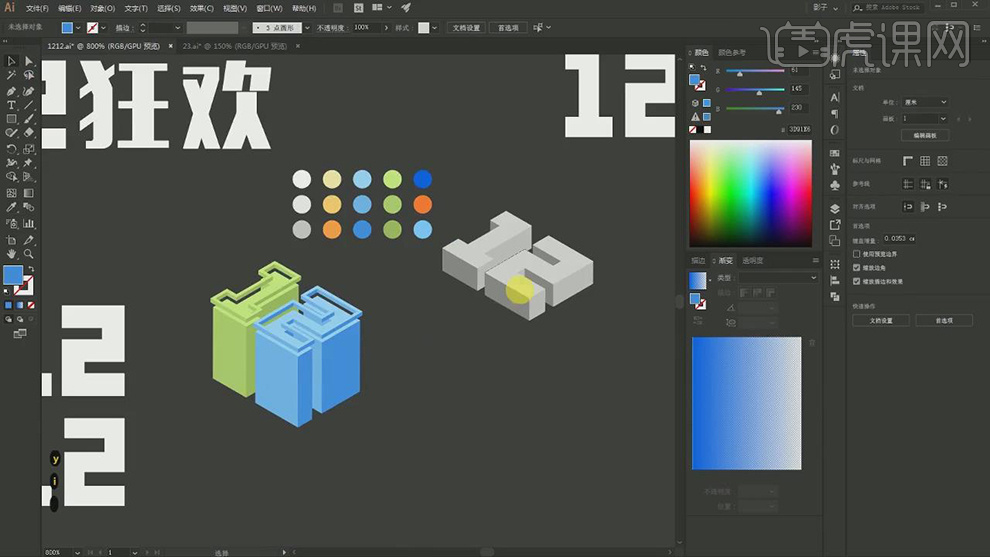
10.在将没有偏移出来的12的3D字体选择【对象】-【扩展外观】在对每个面选择不同的白色,在将1和2调整顺序叠放在一起。
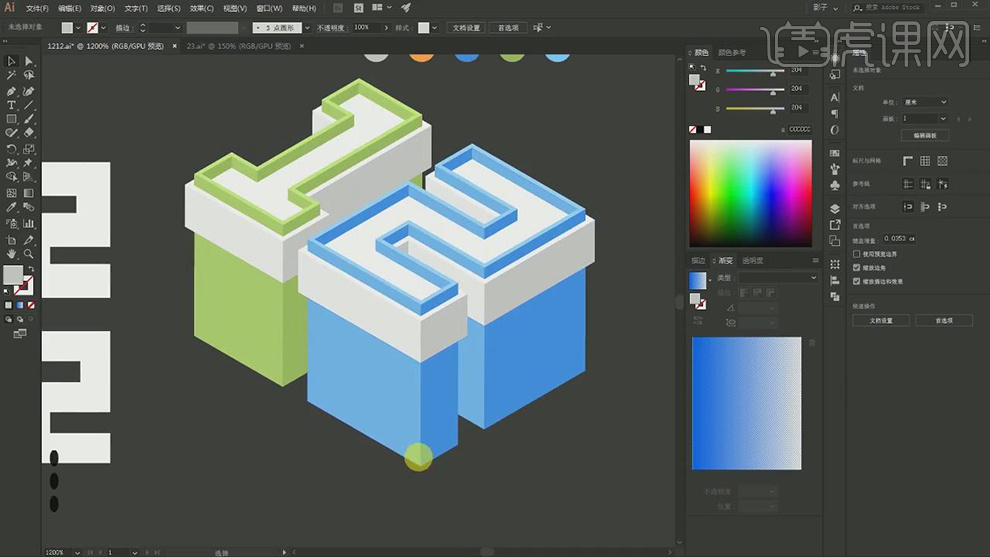
11.在选择1和2的立体图组在按【Alt】键在复制一组,在对1上面每个面的颜色进行修改。
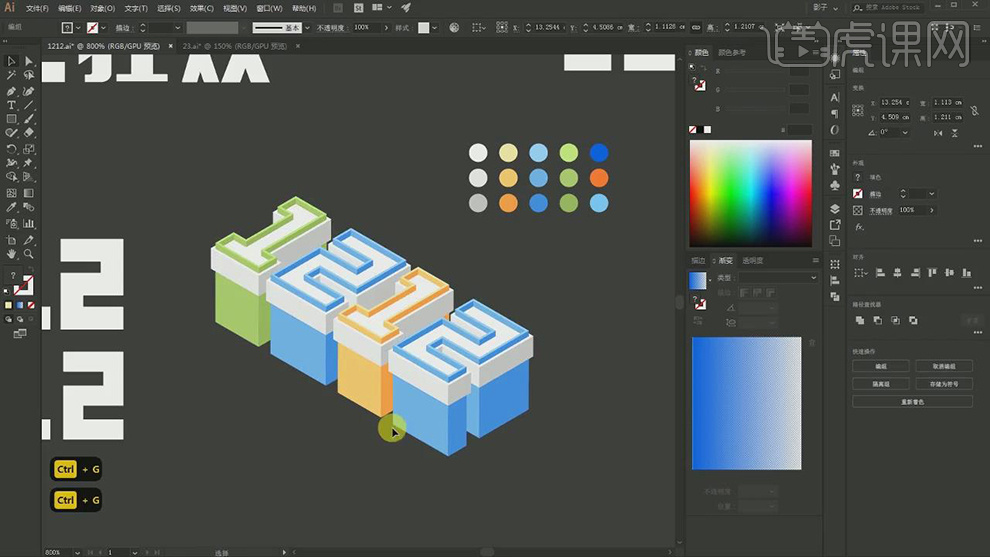
12.在使用【矩形工具】绘制一个矩形在选择【3D凸出和斜角选项】在对矩形进行凸出,在对立方体扩展一下对颜色进行调整。
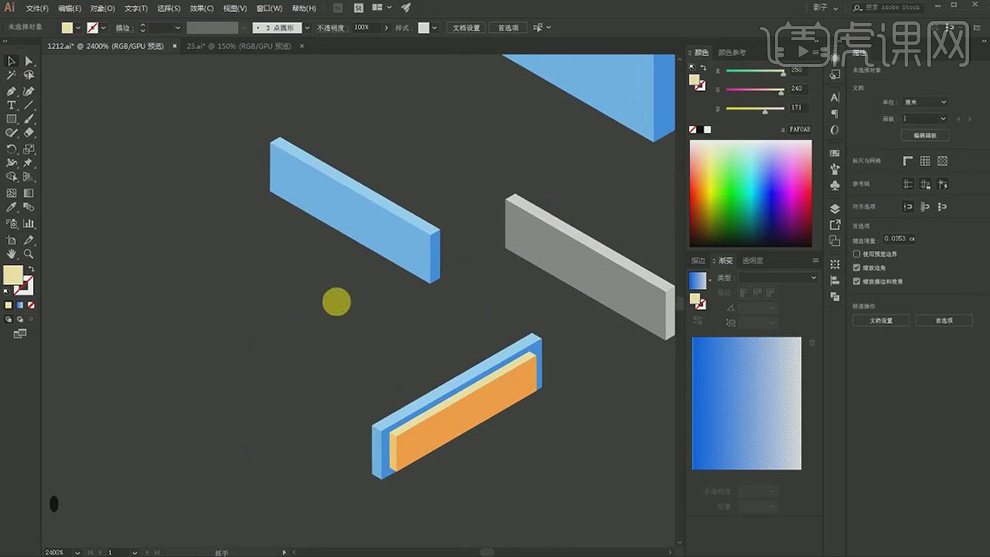
13.在使用【矩形工具】在绘制一个小矩形进行【3D凸出和斜角选项】作为招牌的支撑部分。
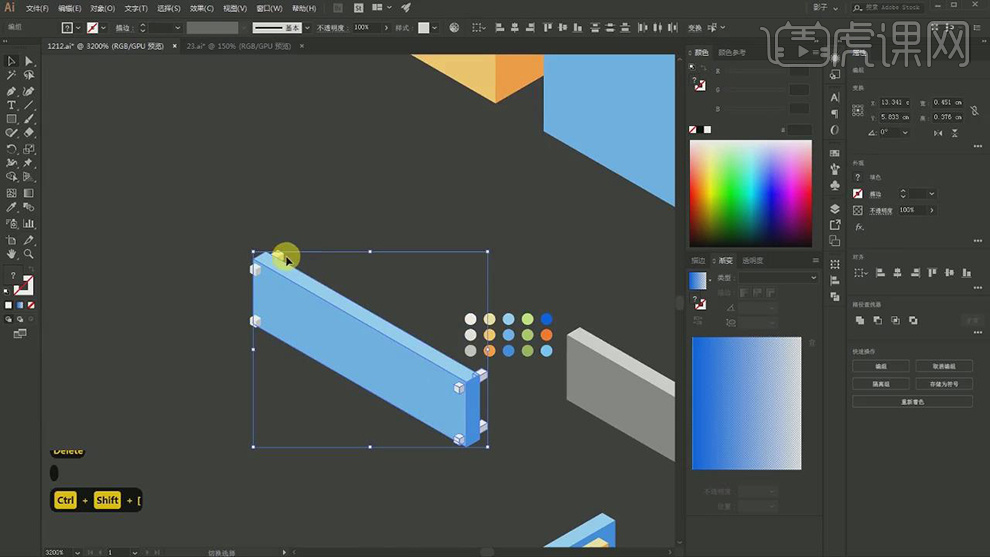
14.在使用文本工具输入狂欢两个字在将字体转曲,在和1212一起选择【3D凸出和斜角选项】,【位置】选择【等角-左方】。
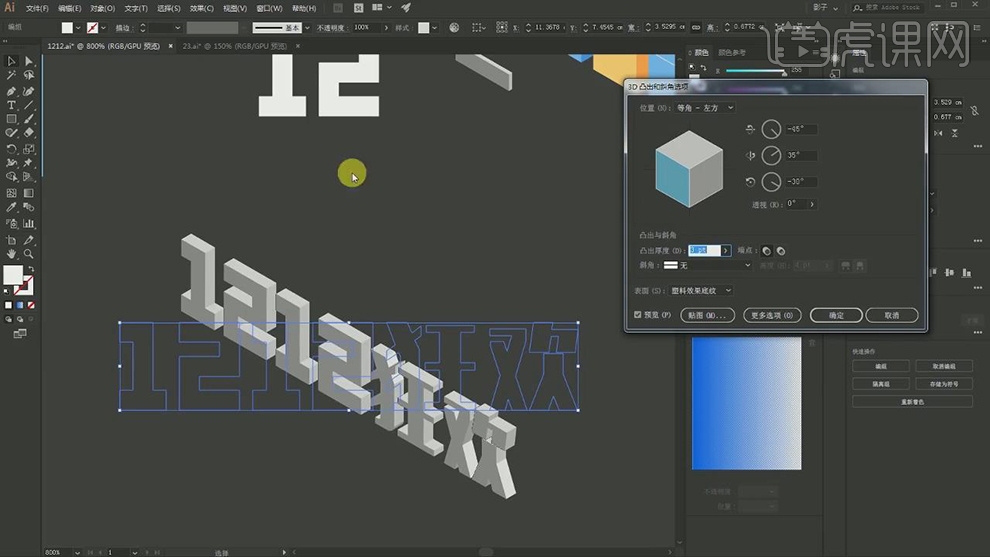
15.在将做好的招牌放在大的字体的侧面,在将字体也摆上去,在将字体选择【扩展外观】对每个面的颜色进行调整。
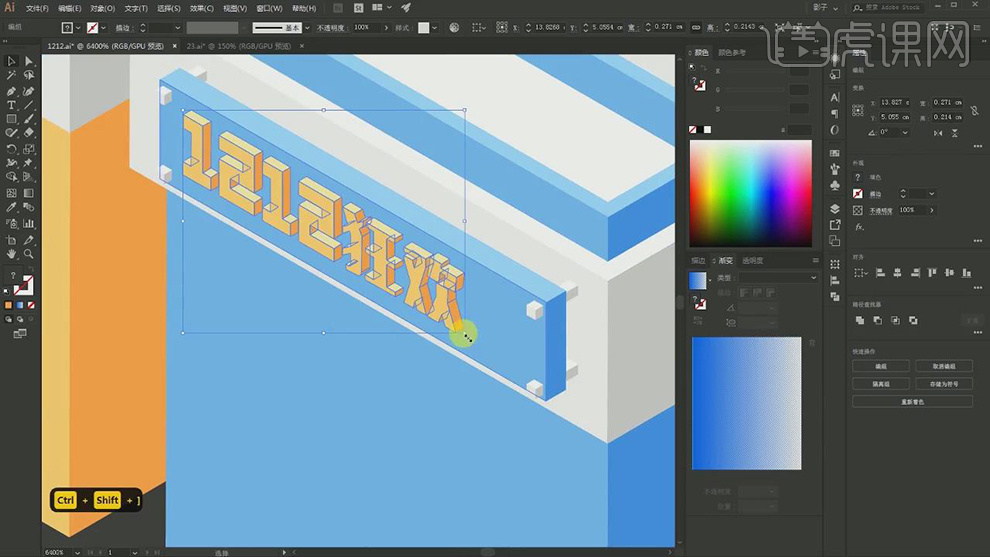
16.在复制一组字体放在前面1的侧面在对颜色进行调整,在同理制作字母和旗舰店3个字的立体效果。
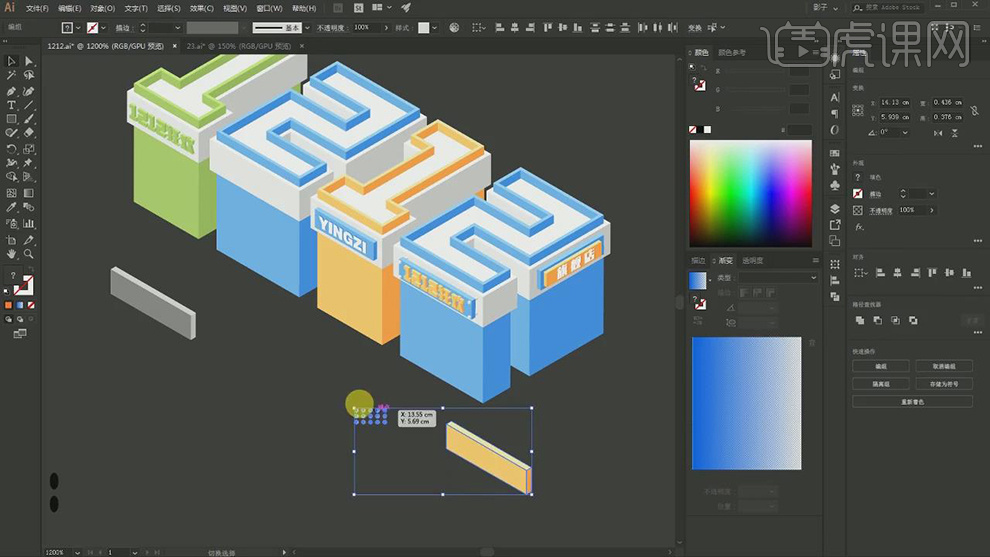
17.在将小的立方体在复制一层,在进行【扩展外观】,在对每个面的锚点的位置进行调整。
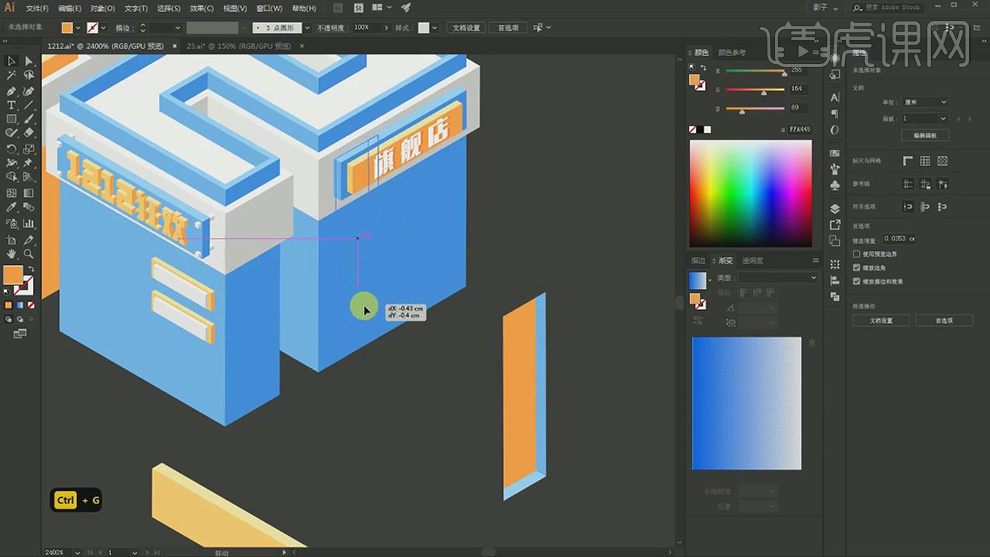
18.在将调整好的形状放在大的字体的侧面在复制几组,在使用矩形拼出窗户的形状,在对矩形进行合并,在选择【3D凸出和斜角选项】。
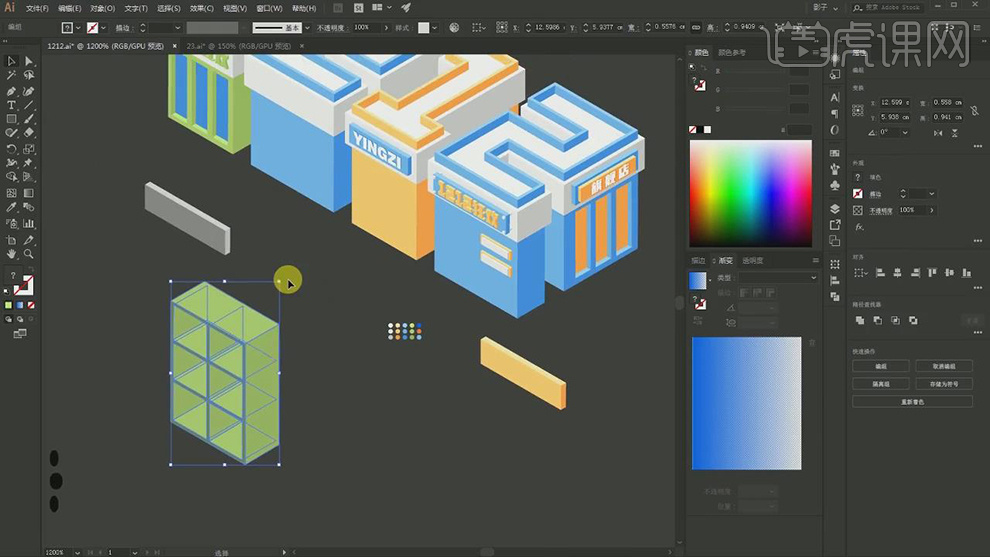
19.在将窗户的立体图层选择【扩展外观】,在选择前面的矩形框选择【取消编组】在选择矩形选择【取消复合路径】,在将前面对后面的所有都选中选择【建立剪切蒙版】。
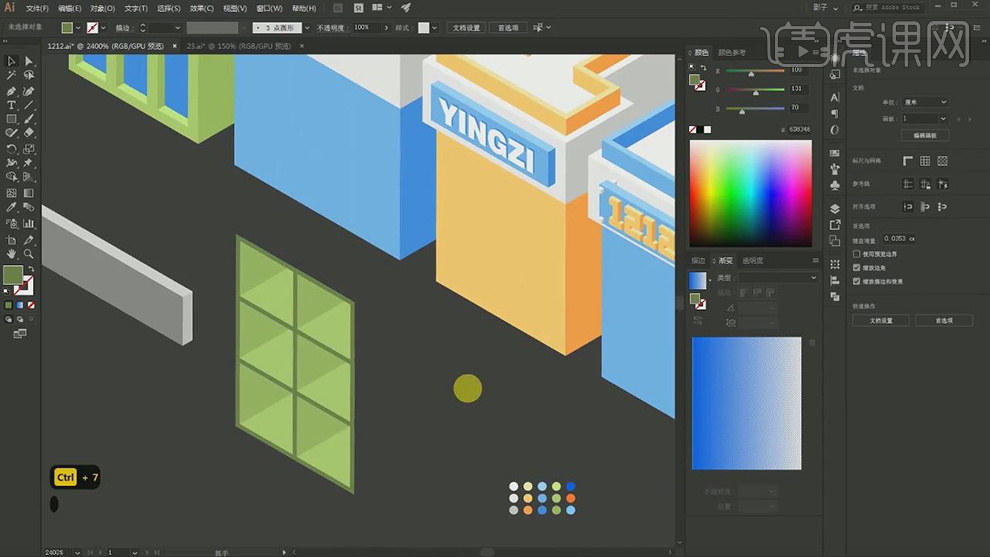
20.在对每个面的颜色进行调整,放在大的立体字母的侧面。
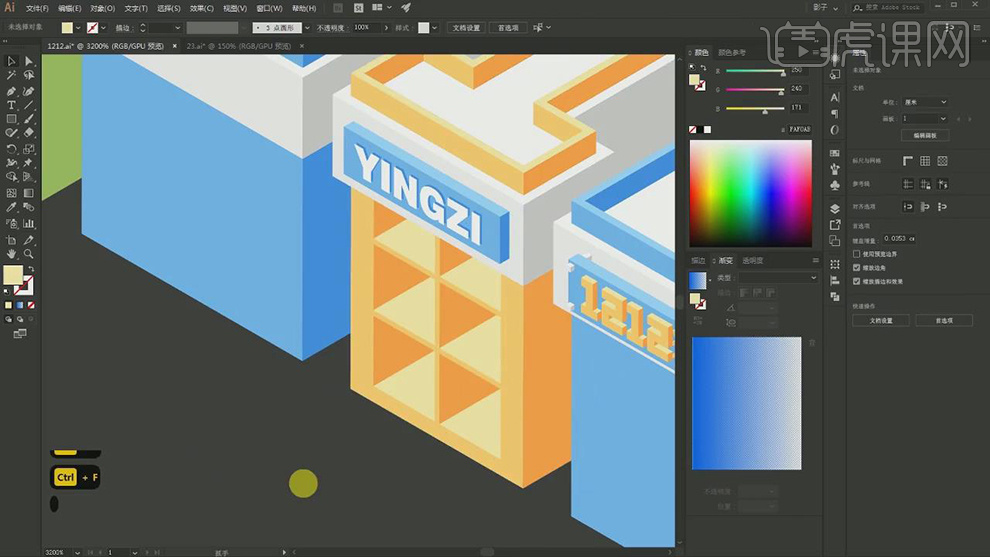
21.在使用【矩形工具】绘制矩形在进行【3D凸出和斜角选项】,在进行扩展对颜色进行调整,在复制一层,将其他面删除只留一个面作为门的装饰。
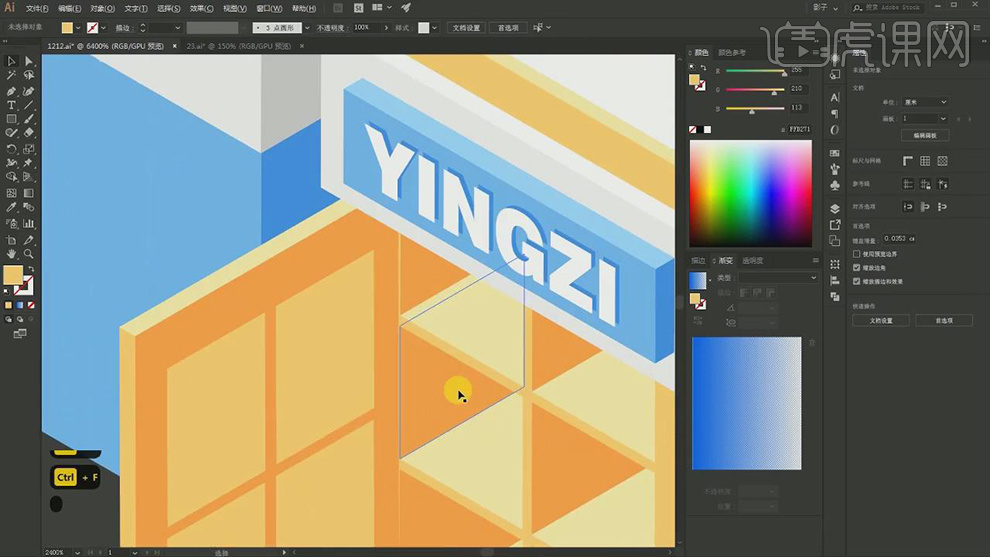
22.在使用【矩形工具】绘制矩形在进行【3D凸出和斜角选项】,在进行扩展对颜色进行调整,在绘制出上面的装饰的纹理调整。
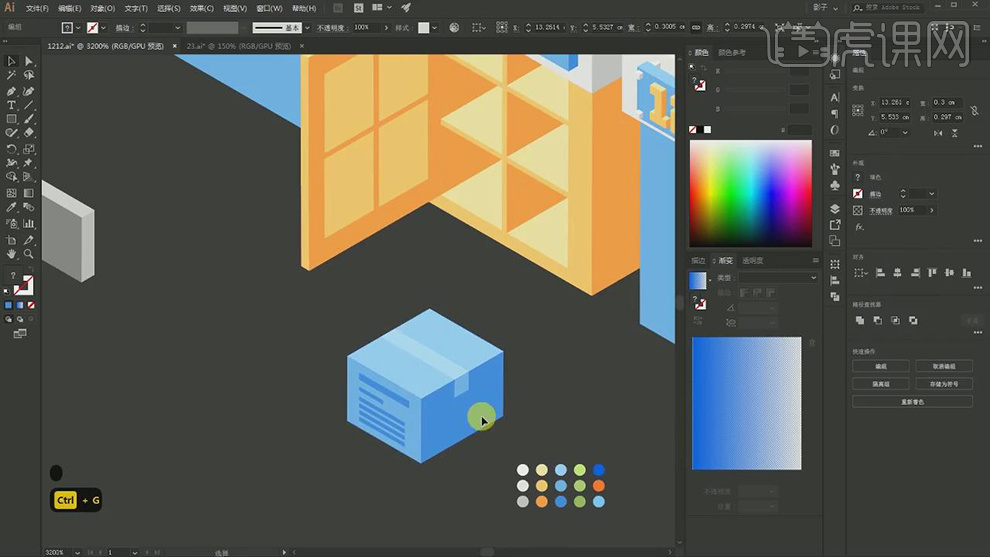
23.在复制几层快递盒,在对颜色和大小进行调整,放在柜子的不同的位置。
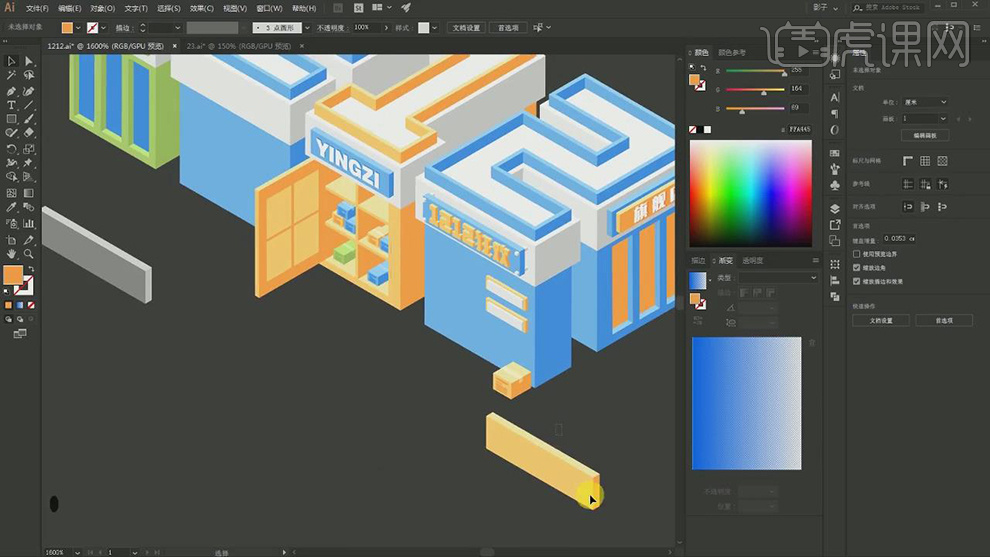
24.使用【矩形工具】在绘制出汽车的侧面的形状,进行【3D凸出和斜角选项】,在进行扩展对颜色进行调整,在将车前和侧面的形状进行【偏移路径】缩小一点,在对颜色进行调整。
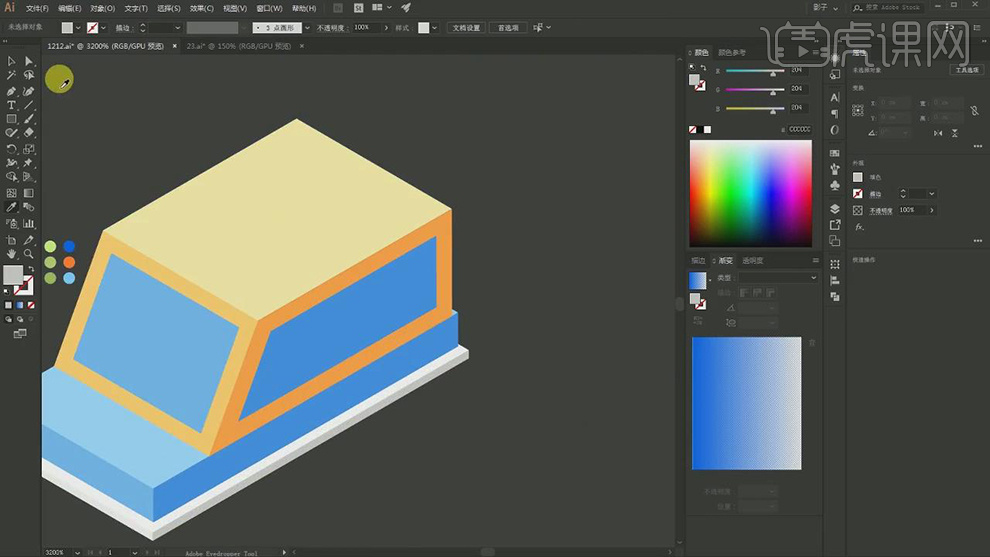
25.在使用椭圆工具】绘制车轮,在将上半部分的圆删除,在进行【3D凸出和斜角选项】,在进行扩展对颜色进行调整。
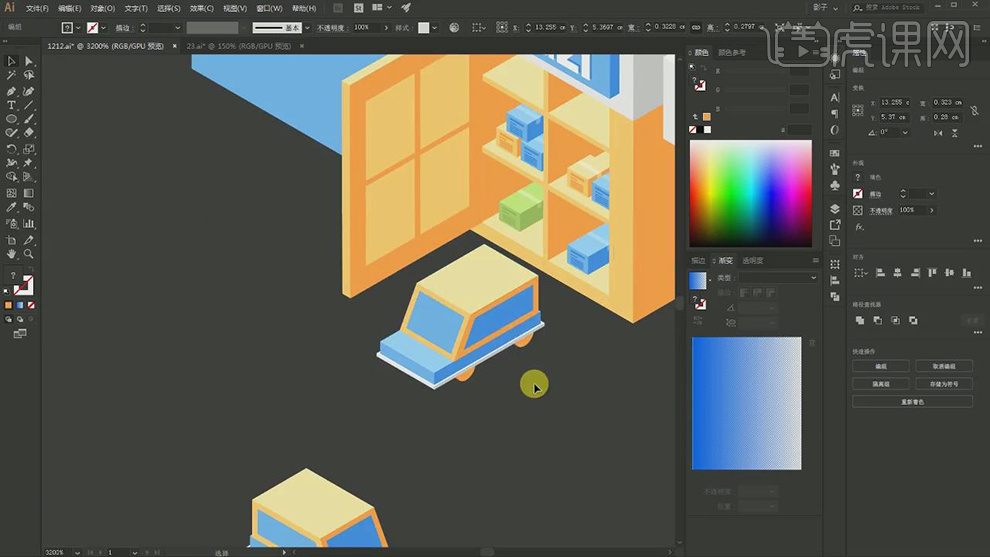
26.在使用【钢笔工具】绘制一个形状,在使用【矩形工具】绘制一个矩形,在将两个形状放在一起,在选择减去矩形的形状。
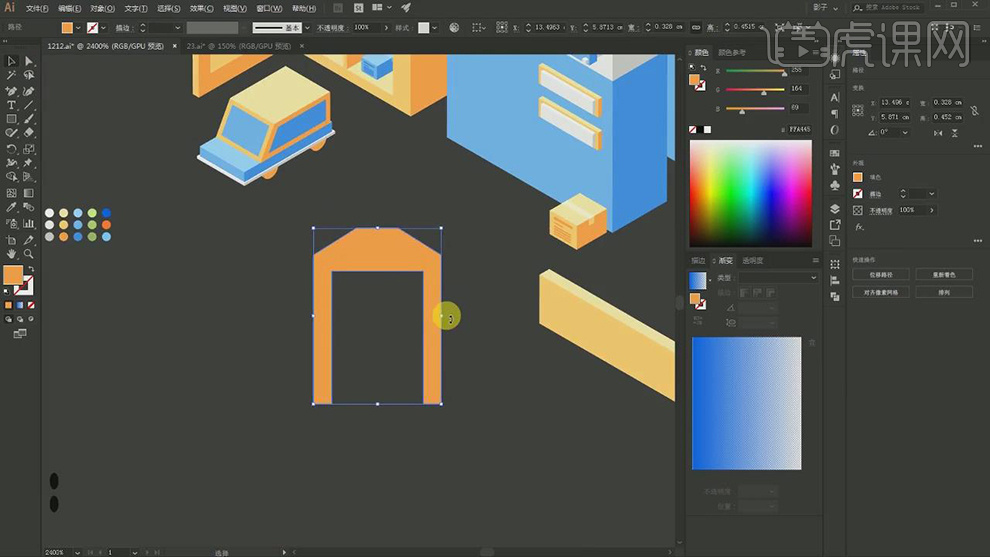
27.在对绘制好的形状进行【3D凸出和斜角选项】,在进行扩展对颜色进行调整。
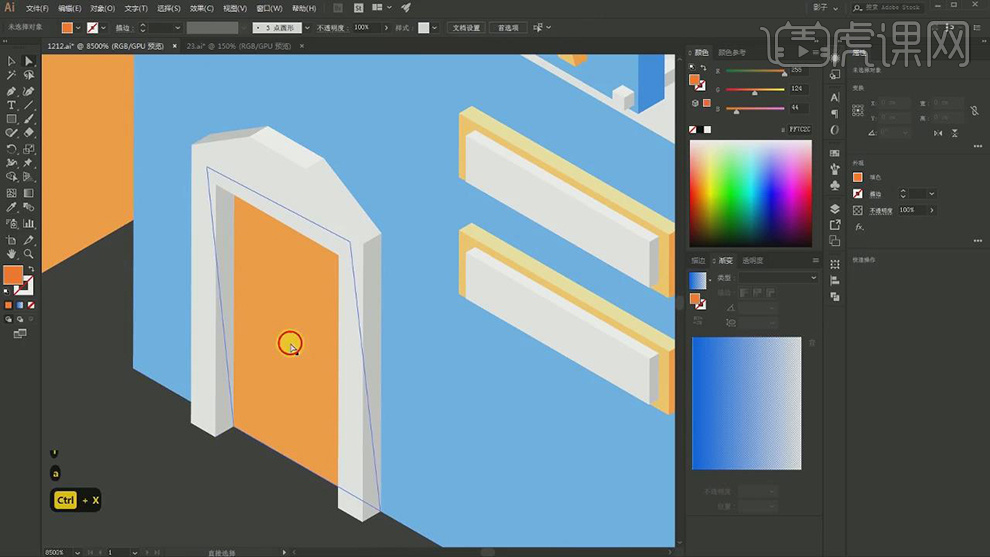
28.在复制一层立方体删除的只剩一个面在添加白色的描边,在绘制出白色的线条,给线段的【端点】选择圆头。
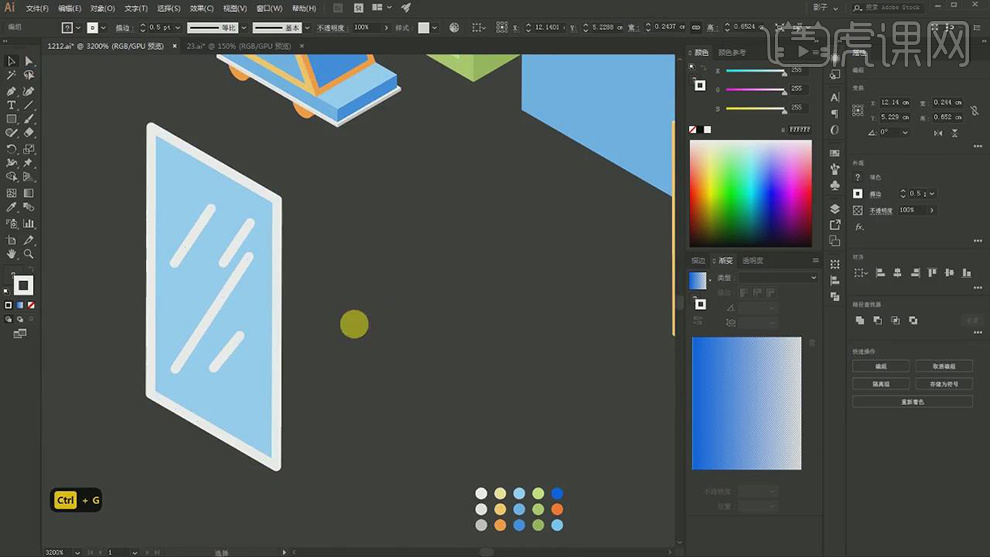
29.在分别调整大小和拼在一起作为玻璃的形状。
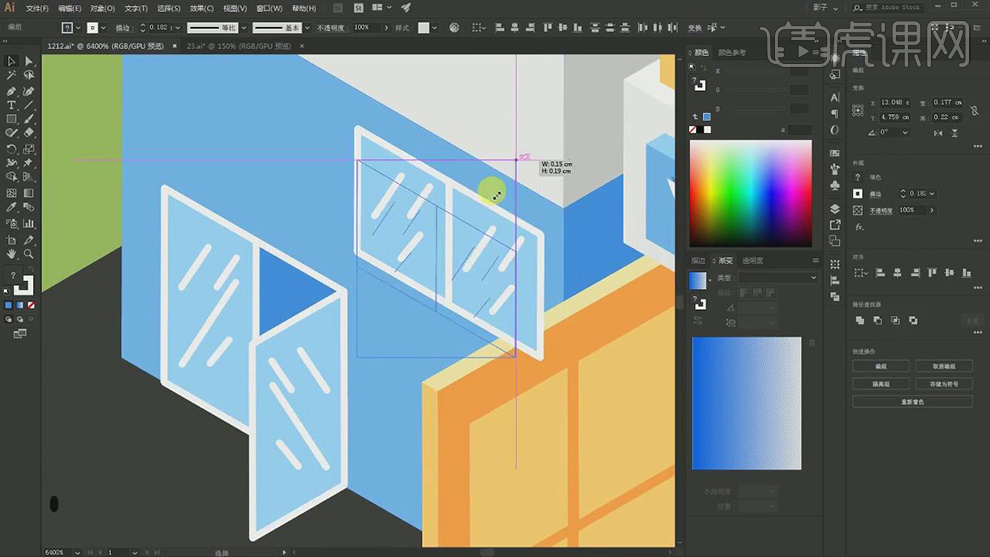
30.在绘制一个等角梯形在进行【3D凸出和斜角选项】,在进行扩展对颜色进行调整,在将凸出的立方体拼在一起在对颜色进行调整。
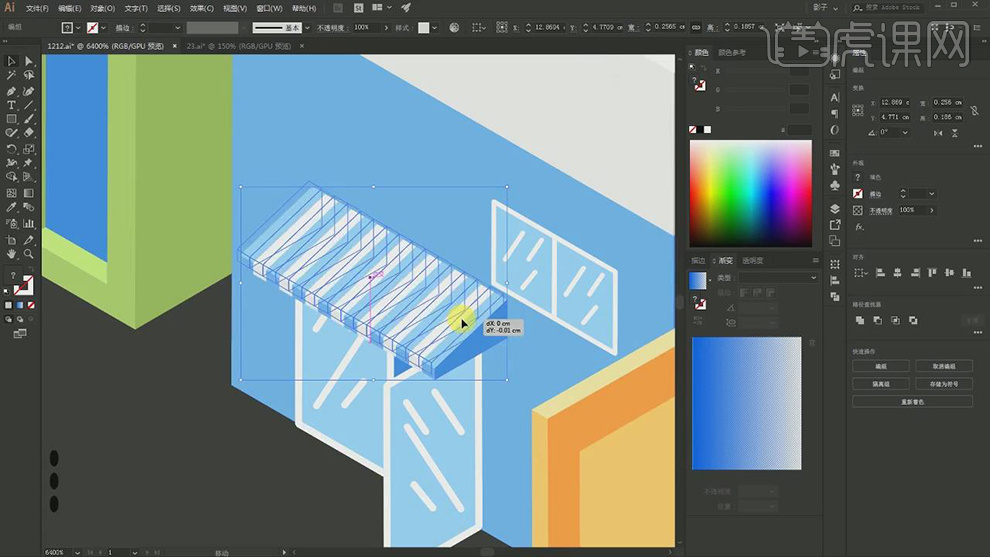
31.在使用【矩形工具】绘制小旗,在绘制一个小矩形进行【3D凸出和斜角选项】,在进行扩展对颜色进行调整作为旗杆。
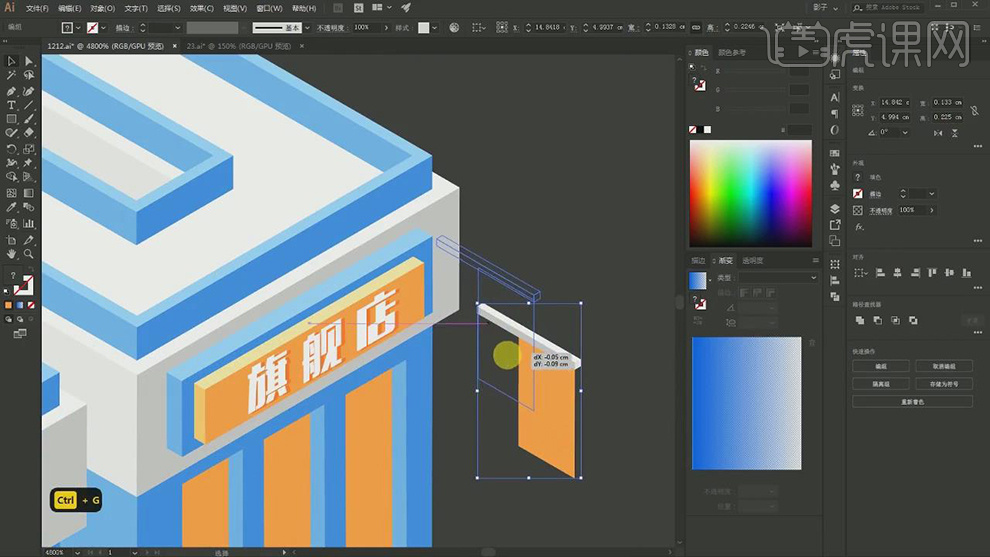
32.在绘制一个蓝色的矩形作为背景。
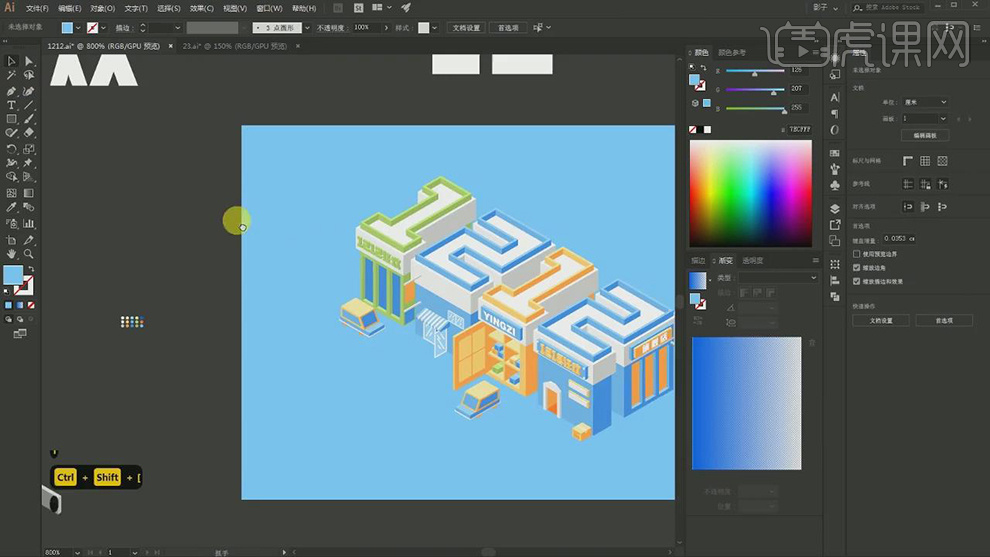
33.在复制车顶的形状填充上蓝色到白色的渐变作为各个物体的阴影。
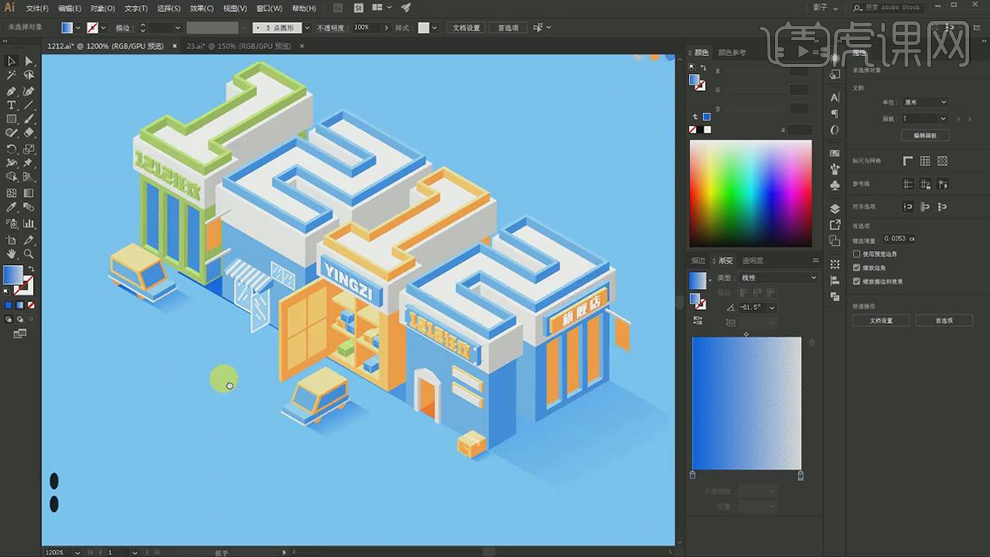
34.最终效果如图所示。